windows禁用更新
发布时间:2024年01月11日
文章目录
说明
连续两个windows 11 专业版补丁
第一个出现电脑没声音
第二补丁文件直接无法拖拽,于是就强制停止了更新
记录时间 2023年1月11日
1. 禁用windows 更新服务
直接按 win 键输入 “服务”
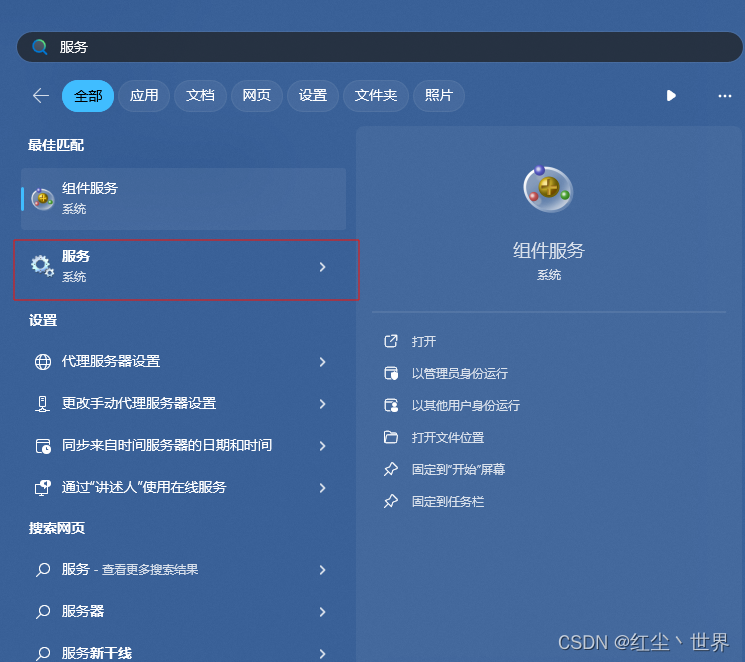
找到 windows 更新或者 windows update 修改启动类型为手动

将恢复全部改为无操作,然后应用保存即可
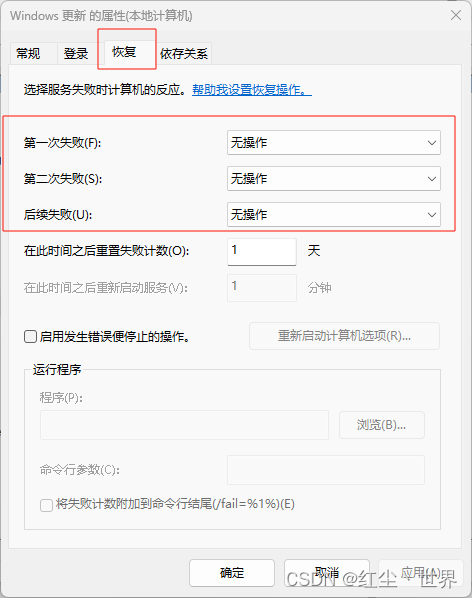
2. 禁用组策略
按win 输入组策略,可以调出组策略控制面板
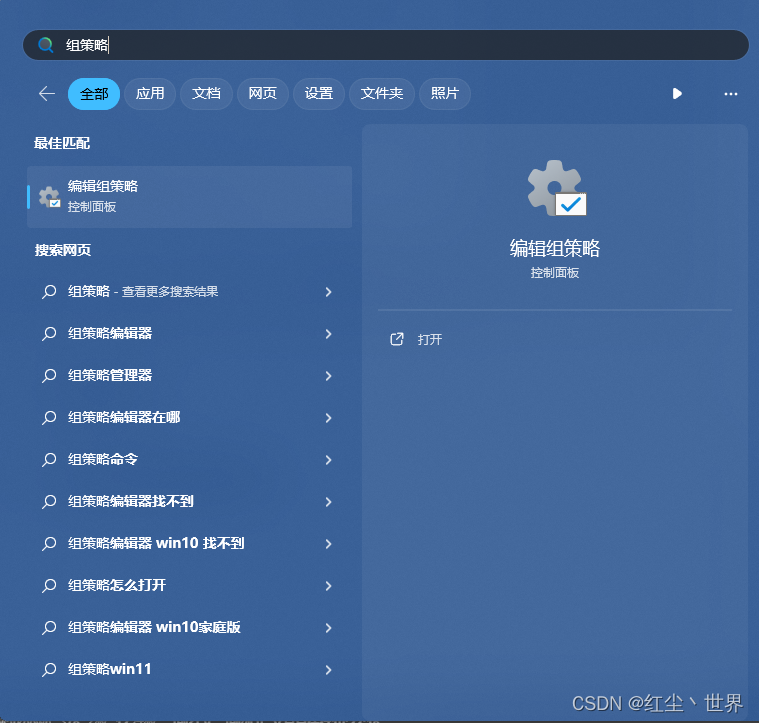
计算机配置——管理模板——Windows 组件—Windows更新–管理最终用户体验–配置自动更新
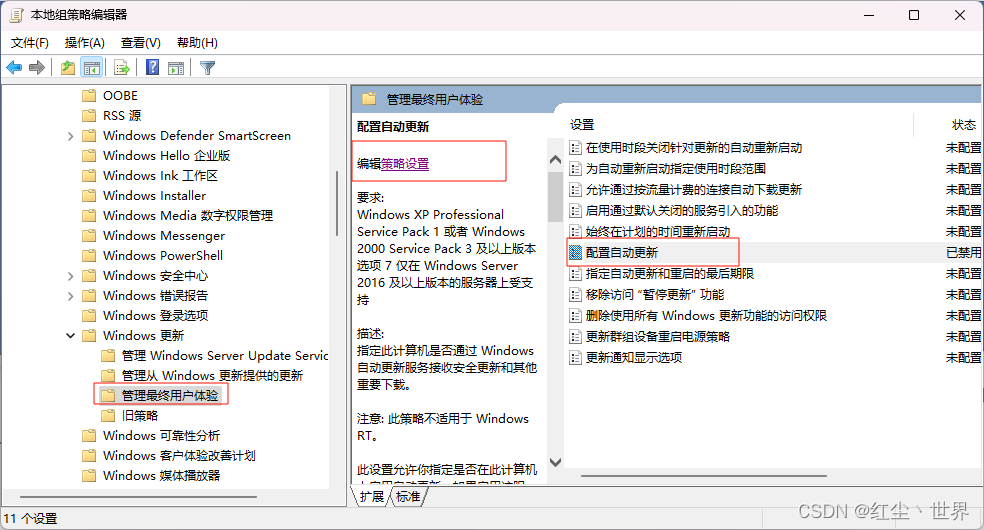
禁用- > 应用并保存
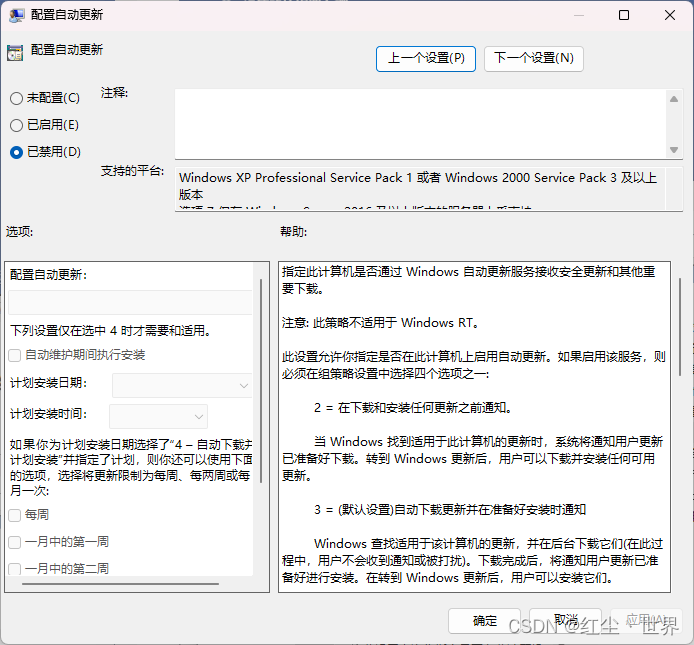
3. 修改注册表中暂停更新时间
按win 输入注册表,选择注册表编辑器
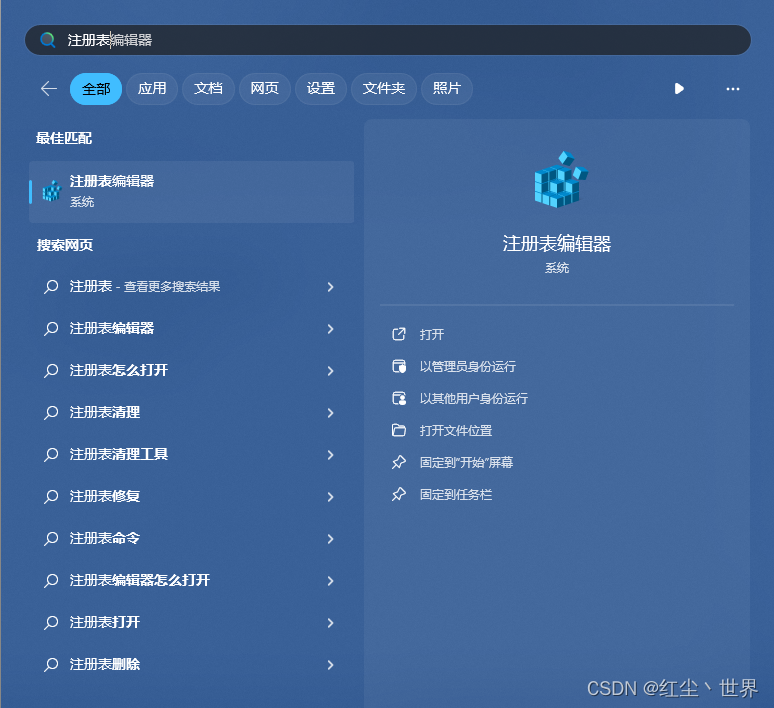
进入如下目录,可先删除路径再粘贴
计算机\HKEY_LOCAL_MACHINE\SOFTWARE\Microsoft\WindowsUpdate\UX\Settings
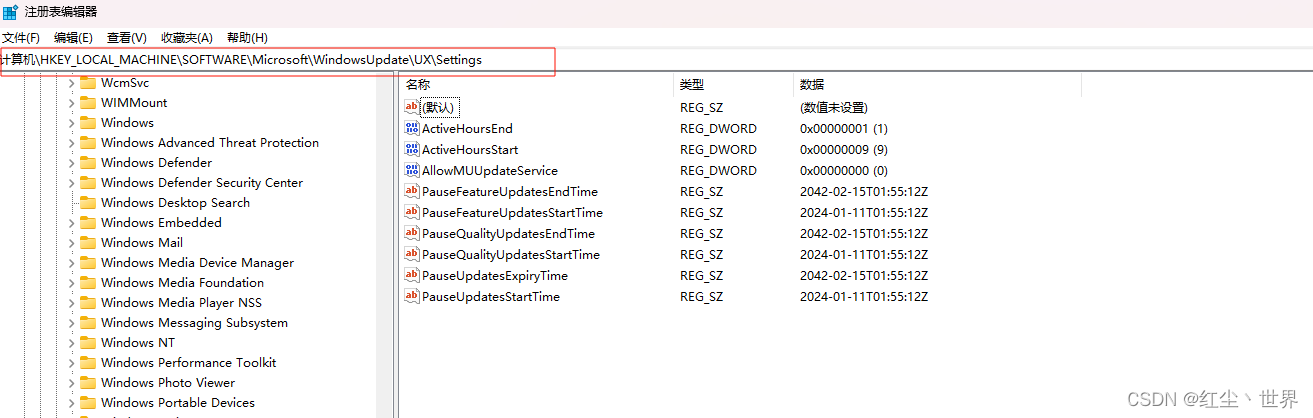
修改如下几个值(双击即可编辑),编辑完保存退出即可
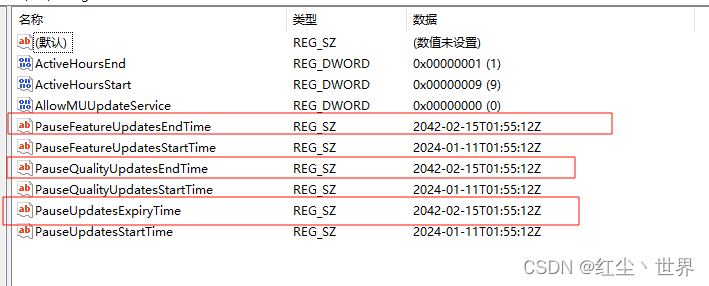
4. 验证
按win 输入更新
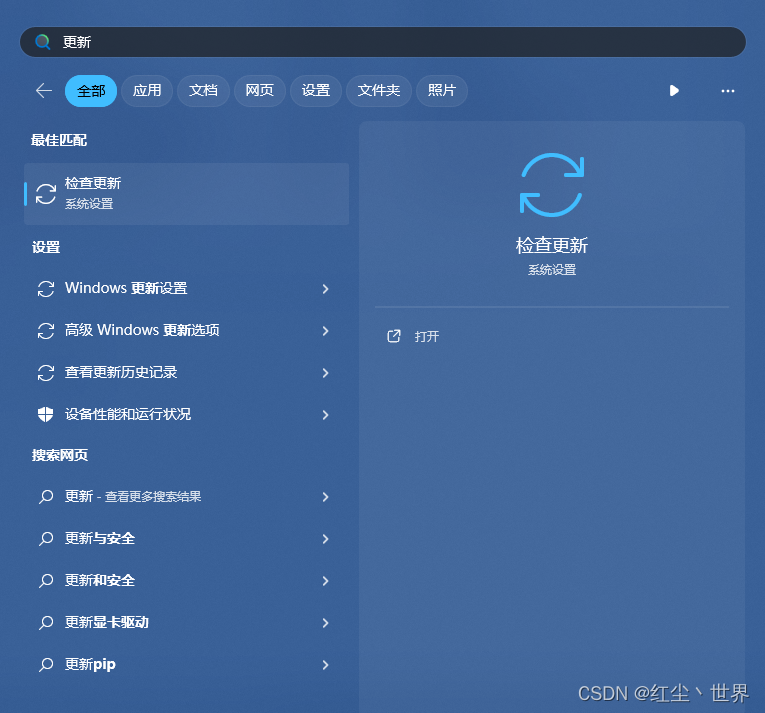
查看修改是否生效
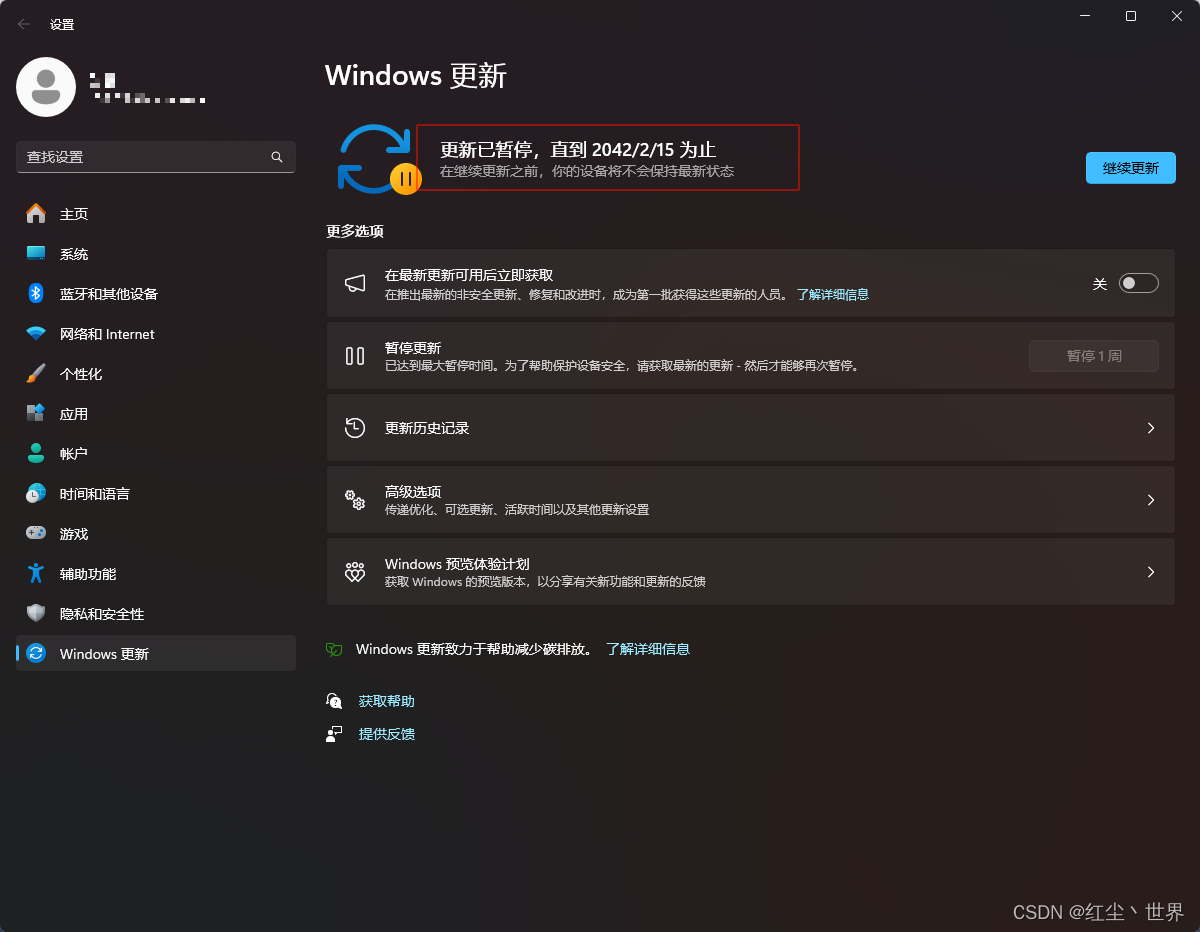
文章来源:https://blog.csdn.net/hongchenshijie/article/details/135520359
本文来自互联网用户投稿,该文观点仅代表作者本人,不代表本站立场。本站仅提供信息存储空间服务,不拥有所有权,不承担相关法律责任。 如若内容造成侵权/违法违规/事实不符,请联系我的编程经验分享网邮箱:chenni525@qq.com进行投诉反馈,一经查实,立即删除!
本文来自互联网用户投稿,该文观点仅代表作者本人,不代表本站立场。本站仅提供信息存储空间服务,不拥有所有权,不承担相关法律责任。 如若内容造成侵权/违法违规/事实不符,请联系我的编程经验分享网邮箱:chenni525@qq.com进行投诉反馈,一经查实,立即删除!
最新文章
- Python教程
- 深入理解 MySQL 中的 HAVING 关键字和聚合函数
- Qt之QChar编码(1)
- MyBatis入门基础篇
- 用Python脚本实现FFmpeg批量转换
- 基数(Radix)排序
- 代码随想录算法训练营第四十五天|70. 爬楼梯 (进阶)、322. 零钱兑换 、279.完全平方数
- 最短路问题 | 单源最短路 | 条条大路通罗马,有人生来在罗马
- 电脑系统报错msvcr100.dll丢失的解决方法
- 大话 JavaScript(Speaking JavaScript):第一章到第五章
- sudo apt-get安装的包和pip install以及conda install安装的包的区别
- IDEA常用快捷键一
- Mybatis 45_基于嵌套select的一对一关联
- Nginx学习使用
- Linux DISK赛题配置